소개
Xcode는 Apple의 개발 도구로 사용되는 통합 개발 환경(IDE)입니다. 이 툴은 iOS, macOS, watchOS 및 tvOS 애플리케이션을 개발하는 데 사용됩니다. 이 글에서는 Xcode 설치, 프로젝트 생성, Xcode 개발 환경 설정, 프로젝트 생성 과정의 중요성에 대해 상세히 안내합니다. Xcode를 설치하는 방법과 프로젝트를 생성하는 단계를 자세하게 알려드리며, Xcode 개발 환경 설정과 프로젝트 생성 과정이 왜 중요한지에 대해 강조합니다. 이를 통해 독자들은 Xcode를 효과적으로 활용하여 애플리케이션을 개발할 수 있게 될 것입니다.
Xcode 설치 방법
Xcode 설치 1. App Store 이용
Mac App Store에서 Xcode를 다운로드 및 설치할 수 있습니다.
Xcode 다운로드 바로가기Xcode 설치 2. 터미널 이용
터미널에서 xcode-select –install 명령을 실행하여 Xcode를 설치할 수 있습니다.
xcode-select --install
Apple Developer 계정:
앱을 개발하고 배포하기 위해 Apple Developer 계정이 필요합니다. 계정이 없다면 Apple Developer 사이트에서 미리 계정을 생성 해두시기 바랍니다.
Xcode 프로젝트 생성
Xcode 열기
Xcode 설치가 완료되면 Xcode를 실행하세요.
새 프로젝트 생성: 환영 화면에서 “Create a new Xcode project” 옵션을 선택합니다.

템플릿 선택
프로젝트 유형을 선택합니다. iOS 앱, macOS 앱, watchOS 앱, tvOS 앱 등 다양한 템플릿 중 하나를 선택할 수 있습니다.
저는 iOS > App > Next 순으로 선택해서 기본 템플릿으로 생성 해보겠습니다.

프로젝트 구성
프로젝트에 대한 기본 정보를 설정합니다. 프로젝트 이름, 팀, Bundle Identifier 등을 설정할 수 있습니다.

각 항목들을 요약 설명:
- Product Name : 프로젝트의 이름
- Team : 프로젝트 생성 및 관리 그룹
- Organization Identifier : 고유 식별자
- Bundle Identifier : 최종적으로 생성될 고유 식별자
- Interface : 앱 개발에 필요한 뼈대
- Language : 앱 개발 진행 언어
- Use Core Data : 데이터 저장 및 관리 프레임워크 사용 여부
- Host in CloudKit : 클라우드 서비스 사용 여부
- Include Tests : 테스트 항목 추가 여부
각 항목들의 상세 설명
Product Name
이것은 생성할 앱의 이름입니다. 사용자가 앱을 설치하고 실행할 때(수정하지 않으면) 표시되는 이름입니다.
Team
이 항목은 Apple 개발자 계정과 연결됩니다. 앱을 개발하고 배포하는 데 사용할 개발자 계정을 선택합니다.
Organization Identifier
이것은 역순 도메인 이름을 나타내며, 앱의 고유 식별자를 생성하는 데 사용됩니다. 일반적으로 회사 도메인을 역순으로 작성합니다.
Bundle Identifier
앱을 식별하는 고유한 문자열입니다. 주로 Organization Identifier와 함께 사용하여 앱을 전 세계적으로 고유하게 식별합니다.
Interface
앱의 사용자 인터페이스를 구성하는 방식을 선택합니다. “Storyboard”를 선택하면 시각적으로 인터페이스를 디자인할 수 있는 인터페이스 빌더를 사용하게 됩니다. “SwiftUI”를 선택하면 Swift 기반의 선언적 UI 프레임워크를 사용하여 인터페이스를 구성할 수 있습니다.
Language
앱을 개발할때 사용하려 하는 주 언어를 선택합니다. 주로 Swift와 Objective-C가 사용됩니다. Swift는 최신의 프로그래밍 언어이며, Objective-C는 예전부터 사용되어 왔던 언어입니다.
Use Core Data
Core Data는 Apple의 데이터 저장 및 관리 프레임워크로서, 앱 내에서 구조화된 데이터를 저장하고 관리하는 데 사용됩니다. 데이터를 영구적으로 저장하고 검색하며, 데이터 모델을 정의하고 데이터를 관리하는 기능을 제공합니다. “Use Core Data” 옵션을 선택하면 Xcode 프로젝트에 Core Data 스택이 설정되어 데이터 관리를 용이하게 할 수 있습니다.
Host in CloudKit
CloudKit은 Apple의 클라우드 기반 데이터 저장 및 동기화 서비스입니다. 앱 데이터를 클라우드에 저장하고 앱 간 데이터를 동기화하는 데 사용됩니다. “Host in CloudKit” 옵션을 선택하면 앱의 일부 데이터를 클라우드로 전송하여 데이터를 백업하거나 다른 기기 간에 동기화할 수 있게 됩니다.
Include Tests
테스트는 소프트웨어 개발의 중요한 부분입니다. “Include Tests” 옵션을 선택하면 Xcode는 프로젝트에 자동으로 테스트 타겟을 추가하고, 코드 변경에 대한 테스트를 작성하고 실행할 수 있는 환경을 제공합니다. 이를 통해 코드의 안정성과 예상된 동작을 검증할 수 있습니다.
위치 선택
프로젝트를 저장할 위치를 선택합니다.

Source Control(선택 사항) : 버전 관리를 위해 Git 저장소를 생성할 수 있습니다.
Xcode 인터페이스 구성
Xcode의 인터페이스는 다양한 도구 및 창으로 구성되어 있습니다. 주요 구성 요소는 다음과 같습니다.

Navigator
프로젝트 파일, 소스 코드, 인터페이스 파일 등에 대한 탐색 및 관리를 수행합니다.
Editor
코드 편집을 위한 영역으로, Swift, Objective-C 등의 코드를 작성하고 편집합니다.
Inspector bar
인터페이스 디자인 및 코드 편집을 위한 정보 및 설정을 표시하고 조정할 수 있는 패널입니다.
Debug Area
앱 실행 중 디버깅 정보 및 콘솔 출력을 표시합니다.
Utilities
선택한 요소에 대한 속성 및 설정을 편집합니다.
Toolbar
빌드, 실행, 디버깅 등의 기능을 실행하는 버튼이 위치합니다.
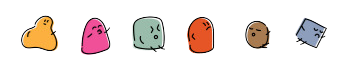

3 thoughts on “iOS 개발 #3 Xcode 설치와 프로젝트 생성”